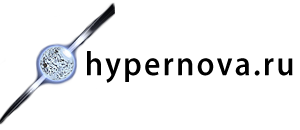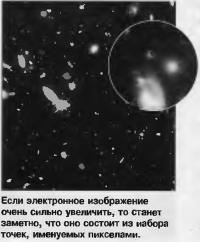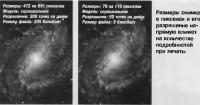Цифровые изображения могут быть получены различными способами, например, путем сканирования слайдов и фотографий. ПЗС-камерами или видеоустройствами. Их главное преимущество перед обычными снимками — это возможность электронной обработки. Производится она с целью выявить присутствующую на изображении скрытую информацию С помощью компьютера эта задача решается весьма эффективно.
Основы цифровых изображений
Оцифрованное изображение представляет из себя набор точек — пикселов, которые можно уподобить зернам серебра в фотопленке. Они станут хорошо заметны, если в какой-либо программе по обработке изображений вы рассмотрите электронный снимок с большим увеличением.
Каждый пиксел имеет свой цветовой оттенок, который в свою очередь описывается в ЭВМ определенным кодом. Чем больше цветов кодируется, тем больше информации содержит в себе изображение. Однако, надо заметить, пропорционально информации растет и размер файла.
Компьютер не понимает описательного определения цветов, например, "светло-желтый" или "лазурный" — ему необходимо точное определение каждого оттенка. Для этого разработано несколько цветовых моделей, поддерживающих различное количество оттенков. Давайте познакомимся с наиболее распространенными из них.
Двухцветная и 16-цветная модели очень бедны содержащейся в них информацией. В них каждый пиксел изображения может принимать черный или белый цвет (в первом случае), либо один из 16 цветовых оттенков (во втором). Эти модели не подходят для обработки астрономических снимков.
В серошкальной модели каждый пиксел может иметь один из 256 оттенков серого. В принципе этого вполне достаточно для обработки черно-белых фотографий среднего качества.
Качественные цветные и черно-белые фотографии, слайды и негативы лучше всего обрабатывать с использованием полноцветной модели RGB. Она основана на том, что разнообразные цветовые оттенки, воспринимаемые глазом, в ней получаются в результате смешивания трех основных цветов — красного, зеленого и синего (отсюда и название RGB: Red-Green-Blue) — определенной яркости. В данной модели каждый пиксел графического изображения хранит в себе информацию об интенсивности красного, зеленого и синего цветов. При этом каждый из основных цветов имеет 256 степеней яркости, что при смешивании дает 2563 = 16.7 млн. цветовых оттенков.
Модели серошкальная и RGB чрезвычайно распространены. И в большинстве случаев именно в них производится обработка изображений. Однако существует множество других различных моделей. Упомянем еще две.
Серошкальная модель, описываемая форматом FITS. Данная модель была создана для хранения и обработки астрономических снимков. В ней число оттенков серого может доходить до 65 тысяч. Однако для работы с изображениями в этой модели требуется специальное программное обеспечение.
Модель CMYK. Она используется при подготовке изображений для полиграфии. В отличие от RGB-модели здесь цветовой оттенок каждого пиксела задается в результате смешения четырех цветов: голубого, пурпурного, желтого и черного (CMYK: Cyan-Magenta-Yellow-blacK), каждый из которых имеет 100 степеней яркости. Теоретически CMYK-модель может передавать 1004=100 млн. цветовых оттенков, однако, возможности современного печатного оборудования не позволяют пока воспроизвести на бумаге все это многообразие красок.
Кроме цветовой модели важнейшими параметрами оцифрованного изображения являются его размеры и разрешение. Первое измеряется количеством пикселов по ширине и высоте, а второе — количеством пикселов, приходящихся на единицу длины рисунка при печати — пикселов на дюйм или на сантиметр. Разрешение напрямую влияет на количество подробностей на картинке при ее воспроизведении на каком-либо печатном устройстве. И чем оно выше, тем четче детали.
От размеров картинки в пикселах зависит размер файла, в котором она хранится. С увеличением размера в два раза объем файла возрастает в четыре раза.
Сканирование
Для того, чтобы приступить к обработке изображения на компьютере, его необходимо оцифровать. В результате этой операции мы получаем электронную копию снимка, которая затем и подвергается преобразованиям с помощью ЭВМ (естественно, это не относится к фотографиям, сразу созданным на цифровых приемниках света).
Оцифровка производится с помощью специальных устройств — сканеров. По цене и качеству получаемых изображений в порядке их роста эти устройства делятся на ручные, листовые, планшетные и барабанные. Хотя отдельные ручные сканеры согласно документации могут воспринимать до 16 млн. цветов, обольщаться по этому поводу не стоит — в действительности ими обеспечивается достаточно посредственный цветовой диапазон.
Хороший сканер — вещь довольно дорогая, и для того, чтобы отсканировать несколько изображений, покупать его не стоит. Между тем, найти это устройство не так уж и сложно, особенно если вы живете в городе. Сегодня сканер можно встретить практически во всех редакциях газет и журналов. Попробуйте туда обратиться. Кроме того, во многих крупных городах существуют фирмы, которые занимаются подобного рода услугами — сканируют изображения. Можно также обратиться и в лаборатории фирмы Kodak. В некоторых из них также занимаются оцифровкой изображений, записывая их на компакт-диск в специальном формате Kodak-CD (предварительно, правда, узнайте: сможет ли прочитать его ваш компьютер). В конце концов, поспрашивайте друзей и знакомых, может у кого-нибудь из них сканер есть на работе.
Прежде чем отдать снимок на сканирование, определитесь, с какой сетью вы решили его оцифровать. В зависимости от этого задается один из главных параметров этой операции — разрешение сканирования, которое измеряется в количестве точек на дюйм или на сантиметр.
Если вы предполагаете сделать из снимка заставку в Windows или планируете послать его по электронной почте приятелю — слишком большое разрешение ставить не стоит. Исходите из того, что размеры экрана монитора в зависимости от модели и режима работы могут быть от 640 на 480 пикселов до 1600 на 1200 пиксеклов. Поэтому сканировать снимок нужно с таким разрешением, чтобы его конечные размеры в пикселах не превышали размеры экрана.
По мнению автора, при сканировании снимка размером 9 на 12 см для просмотра на мониторе нормальным можно считать разрешение в 100 точек на дюйм. Если сделаете больше — не страшно.
Размеры снимка впоследствии можно уменьшить. Однако особенно сильным разрешение ставить не стоит. Иначе файл с изображением будет иметь гигантские размеры.
Если вы предполагаете электронную копию своей фотографии отправить для публикации в какой-либо журнал, например, в Звездочет, учите, что в этом случае сканирование надо делать с довольно высоким разрешением — порядка 300 точек на дюйм. При этом размеры снимков измеряются мегабайтами.
Готовя материал для сканирования, будьте предельно аккуратны. Отпечатки пальцев, различного рода пылинки и соринки на снимке — все это тоже будет отсканировано. Конечно, потом эти дефекты можно заретушировать, но зачем создавать себе ненужные проблемы?
Типы графических форматов
Электронные изображения хранятся в виде файлов, записанных в определенном графическом формате. Наиболее распространенные форматы — это TIFF. GIF. JPEG. PCX. BMP.
Перед сохранением файла необходимо определиться в выборе наиболее подходящего формата. Если снимок будет использоваться только для просмотра на экране монитора, то выгодно использовать фермат, поддерживающий количество цветов, воспроизводимых видеокартой компьютера. Для 256-цветных видеокарт можно рекомендовать формат GIF. Он может отображать 256 различных цветов из 16-мили-онной палитры RGB. Работать с изображением в этом формате проще и быстрее, поэтому он предпочтительнее для начинающих. Кроме того, 256-цветная картинка является наиболее приемлемой для владельцев компьютеров, конструктивные особенности которых не позволяют отобразить на экране монитора большее число оттенков. Для изображений с палитрой в 16 млн. цветов можно порекомендовать форматы TIFF, JPEG, PCX, BMP.
Для хранения наиболее удобны графические файлы в формате JPEG, имеющие наименьший размер, который достигается за счет специального сжатия. К сожалению, это приводит к ухудшению качества изображения. Так, при компрессии 10:1 и даже 20:1 снижение качества практически не выявляется глазом, однако обработка подобной картинки приводит к "проявлению" квадратов, внутри которых происходило сжатие.
Для компактного хранения графических файлов можно использовать программы-архиваторы типа ARJ и ZIP. Однако этот способ подходит не всегда — файлы в формате GIF и JPEG практически не уменьшаются в размерах после архивации.
Требования к компьютеру
Работа с графикой предъявляет определенные требования к компьютеру и его программному обеспечению. Для продуктивной работы необходимо иметь ЭВМ с как можно большей оперативной памятью (более 4 Мегабайт) и максимальным количеством поддерживаемых цветов (не менее 256). Минимвльво допустимую конфигурацию можно определить так: 386DX 33MHz, 4Mb RAM, HDD 250Mb, VGA 512Kb VRAM, цветной монитор и мышь. Для нормальной же работы потребуется ЭВМ со следующими параметрами: 486DX2 50MHz, 8Mb RAM, HDD 570Mb, SVGA 1Mb VRAM, цветной монитор, мышь.
Кроме того, вам естественно придется поставить на машину графический редактор общего назначения, например: Adobe PhotoShop, Corel Photo Paint, Aldus PhotoStyler, Micrografx Picture Publisher. Эти программы обладают широким спектром возможностей, однако, при работе с ними пользователю необходимо самому решать, какие действия следует произвести для обработки снимка.
К другой группе программ относятся специализированные астрономические графические редакторы, предназначенные исключительно для обработки снимков неба. К ним относятся программы MIRA, Hidden Image, Epoch 2000ip и другие. В России и в странах СНГ эти редакторы распространены пока очень мало — гораздо легче приобрести программы из приведенного выше списка.
Лично я для обработки иллюстраций пользуюсь графическими редакторами общего назначения, и в следующей части статьи будут рассмотрены вопросы обработки астрономических снимков с использованием этих программ.